Τι είναι οι πίνακες ελέγχου και οι αναφορές στο Excel;

Στο Excel, είναι κρίσιμο να κατανοήσουμε τη διαφορά μεταξύ αναφορών και πινάκων εργαλείων για την αποτελεσματική ανάλυση και οπτικοποίηση δεδομένων.
Για να αλλάξετε τις διαθέσιμες ώρες εργασίας στο Project 2013 για μια συγκεκριμένη ημέρα, χρησιμοποιείτε τις ρυθμίσεις χρόνου εργασίας. Για παράδειγμα, εάν η ημέρα πριν από τα Χριστούγεννα είναι μισή εργάσιμη ημέρα, μπορείτε να τροποποιήσετε τις ρυθμίσεις του ωραρίου για τη συγκεκριμένη ημέρα. τότε οι πόροι που ανατίθενται σε μια εργασία αυτή την ημερομηνία αφιερώνουν μόνο μισή ημέρα εργασίας.
Μπορείτε επίσης να χρησιμοποιήσετε αυτές τις ρυθμίσεις για να καθορίσετε συνολικές εργάσιμες και μη εργάσιμες ημέρες ώστε να ταιριάζουν με τις ρυθμίσεις επιλογών ημερολογίου.
Δείτε πώς μπορείτε να αλλάξετε τους χρόνους εργασίας:
Επιλέξτε Έργο→ Αλλαγή χρόνου εργασίας.
Ανοίγει το πλαίσιο διαλόγου Αλλαγή χρόνου εργασίας.
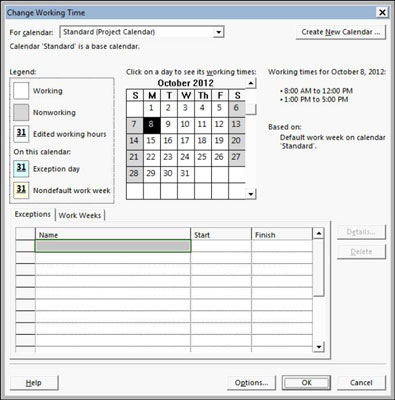
Στο ημερολόγιο, κάντε κλικ στην ημέρα που θέλετε να αλλάξετε.
Κάντε κλικ στην καρτέλα Εξαιρέσεις για να την εμφανίσετε. στη συνέχεια κάντε κλικ στο κελί Όνομα σε μια κενή σειρά, πληκτρολογήστε ένα όνομα για την εξαίρεση και πατήστε Enter.
Κάντε κλικ στο όνομα εξαίρεσης που εισαγάγατε στο Βήμα 3 και, στη συνέχεια, κάντε κλικ στο κουμπί Λεπτομέρειες.
Ανοίγει το παράθυρο διαλόγου Λεπτομέρειες για αυτήν την εξαίρεση. Αυτό το παράδειγμα δείχνει την Παραμονή των Ευχαριστιών με την εργάσιμη ημέρα να τελειώνει στις 2 μ.μ
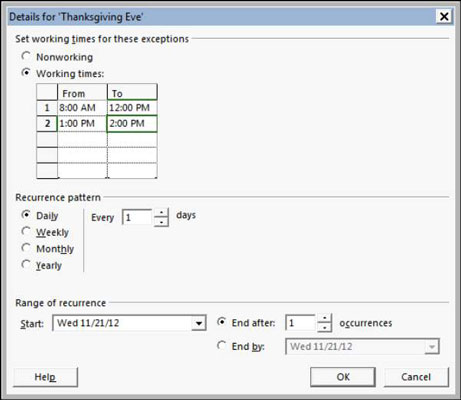
Επιλέξτε είτε το κουμπί επιλογής Nonworking είτε Working Times.
Εισαγάγετε ένα χρονικό εύρος στα πεδία Από και Προς.
Για να ορίσετε μη συνεχόμενες ώρες (για παράδειγμα, για να δημιουργήσετε ένα διάλειμμα για μεσημεριανό γεύμα), πρέπει να εισαγάγετε δύο ή περισσότερα σετ αριθμών (όπως 8 έως 12 και 1 έως 5) στα πεδία Από και Προς.
Επιλέξτε ένα μοτίβο επανάληψης και, στη συνέχεια, ορίστε ένα διάστημα στο πεδίο Recur Every x Time Period .
Για παράδειγμα, εάν επιλέξετε Εβδομαδιαία και κάνετε κλικ στα βέλη για να ορίσετε το πεδίο διαστήματος σε 3, αυτό το μοτίβο επαναλαμβάνεται κάθε τρεις εβδομάδες.
Ορίστε το εύρος της επανάληψης.
Είτε εισαγάγετε την έναρξη και τη λήξη κατά ημερομηνίες ή επιλέξτε το κουμπί επιλογής Τέλος μετά και ορίστε τον αριθμό των εμφανίσεων εκεί.
Κάντε κλικ στο κουμπί OK δύο φορές για να κλείσετε τα παράθυρα διαλόγου και να αποθηκεύσετε τις αλλαγές σας.
Στο Excel, είναι κρίσιμο να κατανοήσουμε τη διαφορά μεταξύ αναφορών και πινάκων εργαλείων για την αποτελεσματική ανάλυση και οπτικοποίηση δεδομένων.
Ανακαλύψτε πότε να χρησιμοποιήσετε το OneDrive για επιχειρήσεις και πώς μπορείτε να επωφεληθείτε από τον αποθηκευτικό χώρο των 1 TB.
Ο υπολογισμός του αριθμού ημερών μεταξύ δύο ημερομηνιών είναι κρίσιμος στον επιχειρηματικό κόσμο. Μάθετε πώς να χρησιμοποιείτε τις συναρτήσεις DATEDIF και NETWORKDAYS στο Excel για ακριβείς υπολογισμούς.
Ανακαλύψτε πώς να ανανεώσετε γρήγορα τα δεδομένα του συγκεντρωτικού πίνακα στο Excel με τέσσερις αποτελεσματικές μεθόδους.
Μάθετε πώς μπορείτε να χρησιμοποιήσετε μια μακροεντολή Excel για να αποκρύψετε όλα τα ανενεργά φύλλα εργασίας, βελτιώνοντας την οργάνωση του βιβλίου εργασίας σας.
Ανακαλύψτε τις Ιδιότητες πεδίου MS Access για να μειώσετε τα λάθη κατά την εισαγωγή δεδομένων και να διασφαλίσετε την ακριβή καταχώρηση πληροφοριών.
Ανακαλύψτε πώς να χρησιμοποιήσετε το εργαλείο αυτόματης σύνοψης στο Word 2003 για να συνοψίσετε εγγραφές γρήγορα και αποτελεσματικά.
Η συνάρτηση PROB στο Excel επιτρέπει στους χρήστες να υπολογίζουν πιθανότητες με βάση δεδομένα και πιθανότητες σχέσης, ιδανική για στατιστική ανάλυση.
Ανακαλύψτε τι σημαίνουν τα μηνύματα σφάλματος του Solver στο Excel και πώς να τα επιλύσετε, βελτιστοποιώντας τις εργασίες σας αποτελεσματικά.
Η συνάρτηση FREQUENCY στο Excel μετράει τις τιμές σε έναν πίνακα που εμπίπτουν σε ένα εύρος ή bin. Μάθετε πώς να την χρησιμοποιείτε για την κατανομή συχνότητας.





